Tự Động Cắt Hình Ảnh WordPress giúp bạn quản lý được kích thước của hình ảnh trên website của mình. Điều này cho phép bạn áp dụng với tất cả các website của mình. Đồng thời việc cắt hình ảnh vừa với khung màn hình sẽ hiển thị nhanh hơn.

Nếu websit của bạn có nhiều tác giả thì thủ thuật WordPress này vô cùng hữu ích. Bởi không phải tác giả nào cũng biết cắt ảnh trước khi tải lên website. Vậy chúng ta sẽ tạo ra công cụ tự động cắt hình ảnh WordPress khi người dùng tải lên.
Xem thêm: Instant Images – Hình ảnh từ Unsplash và Pixabay
Tự động cắt hình ảnh WordPress làm gì ?
Tải hình ảnh lớn lên trang web của bạn có thể làm chậm trang web rất nhiều. Bạn thử tưởng tượng mỗi bài viết của bạn chứa khoảng 5 hình ảnh và mỗi hình ảnh có dung lượng khoảng 3MB. Như vậy riêng hình ảnh đã chứa khoảng 15MB. Vậy khi người dùng mở bài viết của bạn họ phải tải 15MB băng thông. Như vậy là quá nặng và nếu tốc độ mạng của người dùng chậm thì rất lâu họ mới tải xong bài viết của bạn.
Việc tối ưu hình ảnh vô cùng quan trọng trong việc tăng tốc WordPress. Ngoài việc nén hình ảnh nhằm giảm dung lượng, tự động cắt hình ảnh WordPress khi tải lên cũng giúp website tăng tốc đáng kể.
Ngay bên dưới Lại Văn Đức Blog hướng dẫn cho thủ thuật này. Mời các bạn cùng theo dõi và áp dụng cho các website của mình.
Xem thêm: Lỗi hình ảnh không đều khi đổi theme WordPress
Tự động cắt hình ảnh WordPress với Imsanity
Để thực hiện yêu cầu này chúng ta sẽ cần sự hỗ trợ của Plugin. Bạn hãy cài đặt và kích hoạt Plugin Imsanity trên website của mình. Nếu bạn chưa biết cách cài đặt Plugin, hãy xem bài viết Cài Đặt Plugin WordPress.
Sau khi cài đặt Plugin xong, bạn hãy truy cập vào Settings > Imsanity để thiết lập các cấu hình như hình bên dưới.
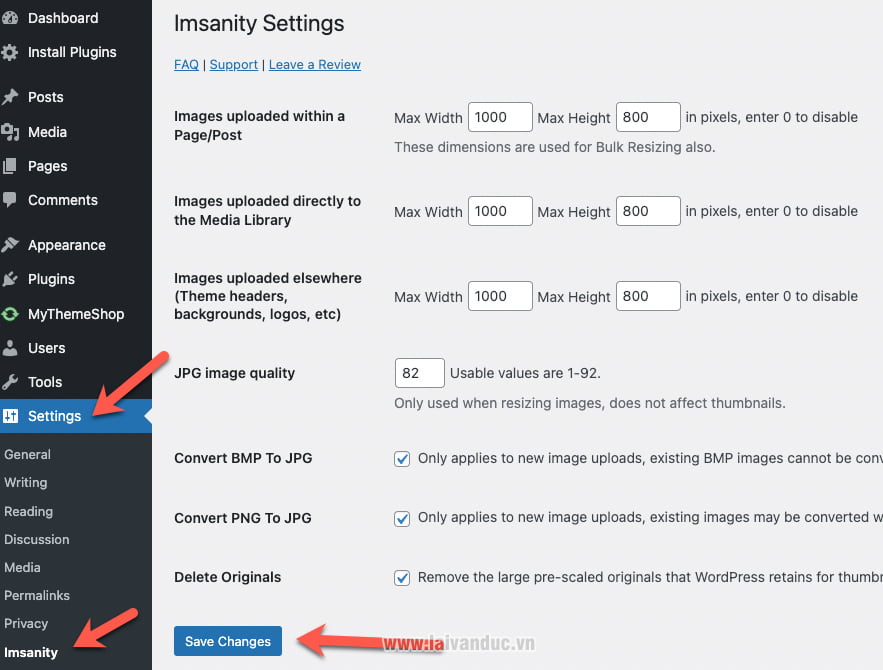
Tại đây chúng ta sẽ thiết lập tự động cắt hình ảnh WordPress có sẵn trên website và áp dụng luôn cho các hình ảnh sẽ tải lên trong tương lai.
Trước khi bạn thiết lập, chúng ta cần phải biết chính xác khu vực chứa hình ảnh trong bài viết rộng bao nhiêu. Thông thường sẽ rộng khoảng dưới 1000px. Bản thân mình đề xuất đặt kích thước 1000px X 800px như hình ảnh bên trên.
Images uploaded within a Page/Post: Thiết lập kích thước tối đa khi tải lên hình ảnh từ Bài Viết và Trang.
Images uploaded directly to the Media Library: Thiết lập kích thước tối đa khi tải lên hình ảnh từ Thư Viện.
Images uploaded elsewhere: Thiết lập kích thước tối đa khi tải lên hình ảnh từ các khu vực khác.
JPG image quality: Chức năng nén ảnh, bạn để số càng cao thì càng nén ít.
Convert BMP To JPG: Tự động đổi hình ảnh từ BMP sang JPG.
Convert PNG To JPG: Tự động đổi hình ảnh từ PNG sang JPG.
Delete Originals: Nếu được chọn, sau khi cắt ảnh sẽ xoá ảnh gốc.
Sau khi cấu hình tự động cắt hình ảnh WordPress xong. Bạn hãy nhấn vào Save Changes để hoàn thành.
Tự động cắt hình ảnh WordPress cũ trên website
Bên trên chúng ta đã cấu hình các kích thước, tỷ lệ nén ảnh và chuyển đổi hình ảnh. Ngay bây giờ, bạn có thể tải hình ảnh lên website và Plugin sẽ cắt hình ảnh theo kích thước bạn đã chọn bên trên.
Ngoài ra, nếu trước đó website của bạn có quá nhiều ảnh ảnh lớn. Bạn có thể sử dụng Plugin này để tự động cắt hình ảnh WordPress đang có sẵn.
Trong phần cấu hình của Plugin, bạn hãy kéo xuống dưới cùng. Tại đây bạn hãy nhấn vào Start Resizing All Images như hình bên dưới.
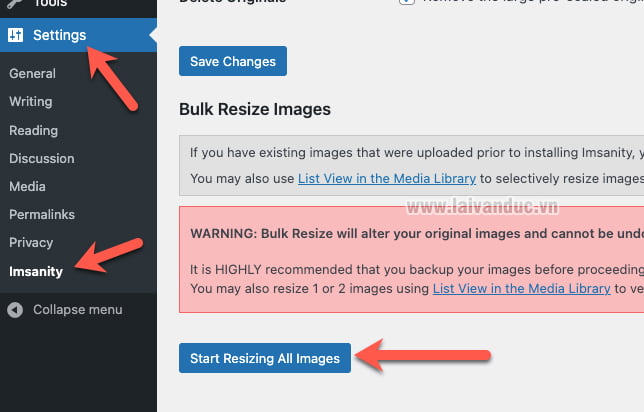
Một bảng thông báo hiện lên bạn hãy chọn OK như hình bên dưới.
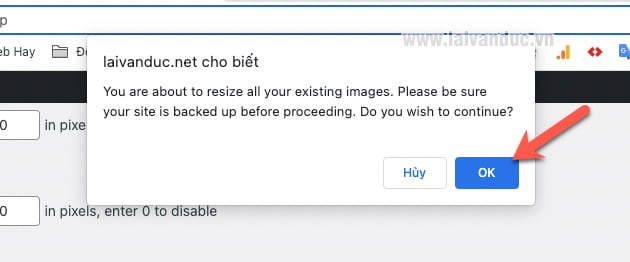
Lúc này Plugin sẽ tự động cắt hình ảnh WordPress trên website của bạn. Chúng ta sẽ chờ tiến trình hoàn thành. Tuỳ vào số lượng hình ảnh của bạn trên website mà thời gian sẽ nhanh hoặc chậm.
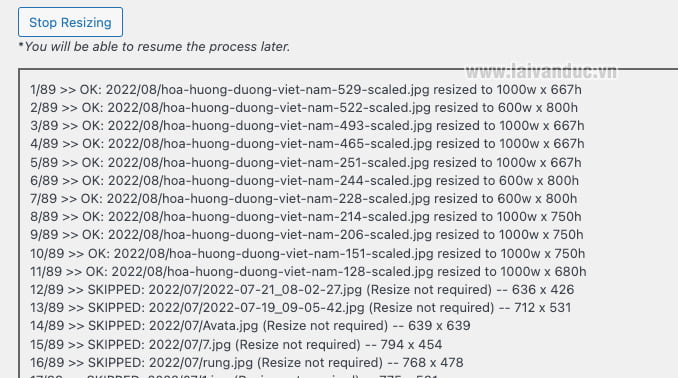
Nếu muốn dừng lại, bạn có thể nhấn Stop Resizing trên cùng. Khi bạn thấy dòng chữ Resizing Complete – Leave a Review như hình bên dưới là xong.
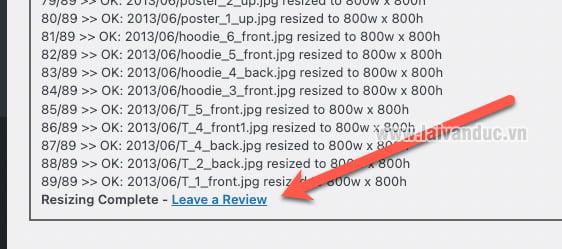
Xem thêm: Hình Ảnh Miễn Phí chất lượng cao
Thế Thôi
Tự Động Cắt Hình Ảnh WordPress khi tải lên trong bài viết. Ngoài ra, Plugin WordPress này cũng hỗ trợ cắt hình ảnh cũ trên website. Đây là một trong những Plugin cần thiết đặc biệt cho các website có nhiều hình ảnh. Chúc các bạn thành công.
